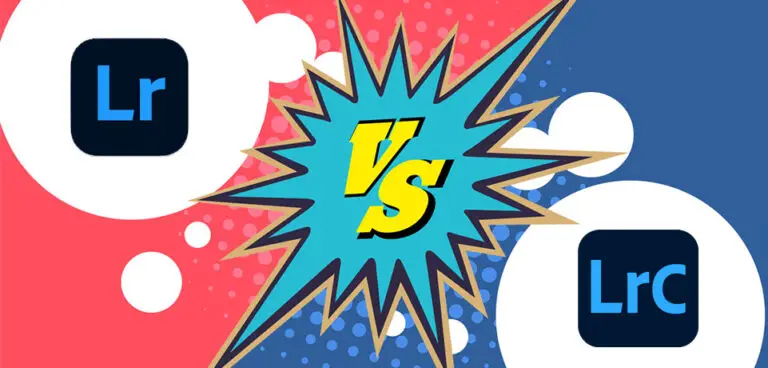Lightroom ou Lightroom Classic – comment choisir celui que l’on veut utiliser ? Il y a l’ »ancien » Lightroom, appelé Lightroom Classic, et la nouvelle version basée sur le cloud, appelée simplement Lightroom.
Le nom est le même et ils font à peu près la même chose, mais malgré les similitudes apparentes, il s’agit de deux programmes très différents. Si vous devez choisir entre Lightroom et Lightroom Classic, lequel choisir ? Cette comparaison vous aidera à vous décider !
La décision d’Adobe de scinder Lightroom en deux produits différents a rendu le choix plus difficile pour les photographes. Bien qu’ils partagent le même nom et bon nombre des mêmes outils, Lightroom et Lightroom Classic sont vraiment très différents dans la manière dont ils stockent et gèrent vos photos et dans ce qu’ils vous permettent de faire.
L’abonnement Creative Cloud pour le Photo d’Adobe est le moyen le plus économique pour les photographes de se procurer les logiciels Adobe, et il inclut les deux versions de Lightroom. Vous pouvez utiliser les deux ou l’une ou l’autre, et dans une certaine mesure, elles peuvent même fonctionner en parallèle. Il est toutefois préférable de choisir l’un ou l’autre des logiciels. Nous vous expliquons les dix principales différences entre ces deux programmes pour vous aider à faire votre choix.
1. Où sont stockées vos images
Lightroom stocke vos images sur les serveurs Creative Cloud d’Adobe. Elles sont ainsi disponibles partout, mais cet espace de stockage est payant. C’est la principale différence entre Lightroom et Lightroom Classic.
- Lightroom est conçu pour une approche « web first », dans laquelle vos images sont stockées sur les serveurs Creative Cloud d’Adobe afin d’être disponibles partout. Le stockage d’Adobe n’est pas gratuit. Vous devrez passer à la formule supérieure de l’abonnement avec 1 To de stockage pour disposer d’un espace de stockage suffisant. Et si vous ne surveillez pas l’évolution de votre bibliothèque, vous devrez peut-être faire évoluer votre espace de stockage à l’avenir, ce qui vous coûtera encore plus cher.
- Lightroom Classic est la nouvelle version de l’ »ancien » Lightroom. Vos images sont stockées localement sur le disque dur de votre ordinateur et, bien que vous puissiez synchroniser vos images de manière plus limitée avec les outils Lightroom Web et Lightroom Mobile d’Adobe (voir la section suivante), Lightroom Classic adopte une approche « bureautique » dans laquelle la synchronisation en ligne est un complément utile plutôt qu’un élément central du logiciel.
2. Synchronisation et accès aux images
Avec Lightroom, l’ensemble de votre bibliothèque d’images est en ligne et disponible sur vos appareils mobiles ainsi que depuis un navigateur Web. Le partage d’images à partir de Lightroom Classic est plus limité.
- L’approche « web-first » de Lightroom implique le paiement d’un abonnement plus élevé pour utiliser le stockage en ligne d’Adobe, mais elle signifie également que toutes vos images sont disponibles partout, dans leur format d’origine et à leur pleine résolution. Lightroom est entièrement intégré aux applications web et mobiles d’Adobe, de sorte que non seulement vous voyez toutes vos photos, mais elles s’affichent dans la même collection sur tous vos appareils – votre système d’organisation est également préservé. Mais cela a un coût, et vous êtes tributaire d’une connexion Internet pour accéder aux versions en pleine résolution des images qui ne sont pas mises en cache localement sur votre ordinateur.
- Lightroom Classic peut également synchroniser des images, mais d’une manière différente et plus limitée. Tout d’abord, vous pouvez synchroniser des collections, mais pas l’ensemble de votre catalogue, de sorte que vous ne pouvez pas voir l’intégralité de votre catalogue en ligne ou dans votre application mobile. Deuxièmement, il ne synchronise qu’un aperçu intelligent à faible résolution. C’est suffisant pour l’affichage à l’écran, les médias sociaux et l’édition. Toutes les modifications que vous apportez sont synchronisées avec l’image originale dans le catalogue Lightroom sur votre ordinateur. À l’heure actuelle, les aperçus intelligents de Lightroom Classic ne semblent pas être pris en compte dans l’allocation de stockage limitée dont vous bénéficiez dans le cadre du forfait Creative Cloud ordinaire.
3. Outils de retouche
Les outils d’édition de Lightroom sont désormais presque équivalents à ceux de Lightroom Classic. Il n’y a pas grand-chose à départager entre eux, même si les différences peuvent être importantes pour certains utilisateurs.
- Au départ, Lightroom était à la traîne par rapport à Classic en ce qui concerne les outils d’édition, mais l’écart a été comblé. Depuis qu’Adobe a ajouté la fonction de fusion de panoramiques HDR aux deux versions de Lightroom, il n’y a plus guère de différence. Lightroom ne dispose pas de l’option de masquage de la gamme de couleurs pour les ajustements locaux, comme c’est le cas dans Lightroom Classic, mais il s’agit d’une différence assez minime.
- Lightroom Classic présente peut-être peu d’avantages en matière d’outils de retouche, mais il subsiste de grandes différences dans la manière dont la retouche photo est gérée de manière plus générale. Lightroom présente des restrictions et des limitations avec lesquelles toute personne envisageant de migrer depuis Lightroom Classic pourrait avoir du mal à vivre, notamment en ce qui concerne les copies virtuelles et les éditeurs et plug-ins externes.
4. Copies virtuelles
Contrairement à Lightroom Classic, Lightroom ne propose pas de copies virtuelles. Cela peut s’avérer très gênant si vous comptez sur elles pour comparer les « looks ».
- Lightroom est un éditeur « non destructif », comme Lightroom Classic. Tous les ajustements que vous effectuez sont enregistrés sous forme d’ »instructions » de traitement que vous pouvez modifier, supprimer ou compléter à tout moment. L’idée de « copies virtuelles » constitue un avantage considérable, mais Lightroom n’en dispose pas. Son équivalent le plus proche est le système de « versions », qui s’apparente davantage à des instantanés enregistrés dans chaque image. Cela semble similaire, mais c’est beaucoup moins utile.
- Lightroom Classic prend en charge les copies virtuelles, ce qui vous permet d’essayer de nombreux effets et styles différents sur une même image sans avoir à dupliquer l’image originale et à occuper un espace de stockage supplémentaire. Si vous avez l’habitude d’avoir des copies virtuelles dans votre flux de travail, Lightroom pourrait s’avérer contraignant.
5. Éditeurs externes et plug-ins
Lightroom ne prend en charge que Photoshop en tant qu’éditeur externe, mais Lightroom Classic prend en charge tous les éditeurs externes et un large éventail de plug-ins. Dans le débat Lightroom vs Lightroom Classic, cela peut sembler anodin, mais ça ne l’est pas tant que ça.
- Lightroom ne prend pas en charge les modules externes et le seul éditeur externe qu’il prend en charge est Photoshop. Si vous voulez utiliser des plug-ins, la seule façon de le faire est d’ouvrir une image dans Photoshop et de lancer le plug-in à partir de là. Cela signifie également que vous aurez besoin d’un abonnement Creative Cloud incluant Photoshop pour pouvoir utiliser un éditeur externe.
- Lightroom Classic prend en charge les éditeurs et les plug-ins externes, et de nombreux éditeurs de plug-ins incluent désormais la prise en charge de Lightroom comme une évidence. Il est très simple d’effectuer un « aller-retour » entre Lightroom Classic et Photoshop, Affinity Photo, les plug-ins DxO Nik Collection, Exposure X, Skylum Luminar Neo ou une multitude d’autres programmes.
6. Modules classiques
Le flux de travail de Lightroom Classic, basé sur des modules, semble désormais dépassé et redondant. Lightroom dispose d’un espace de travail à fenêtre unique beaucoup plus élégant.
- Lightroom est beaucoup plus facile à utiliser que Lightroom Classic. Les outils d’organisation et d’édition se trouvent dans une fenêtre unique et il n’y a pas de « modules » distincts. Les outils d’édition sont présentés dans un design plus moderne et minimal qui est beaucoup plus efficace. Toutefois, si les outils d’organisation semblent plus simples, c’est en partie parce que beaucoup de choses ont été supprimées.

- Lightroom Classic s’articule autour d’une série de modules : Bibliothèque, Développement, Carte, Livre, Diaporama, Impression, Web. Il est parfois fastidieux de devoir passer d’un module à l’autre pour l’organisation et l’édition, et il se peut que vous n’utilisiez pas du tout les autres modules. Ces modules donnent l’impression de revenir à une époque révolue, et il est grand temps de les retirer ou de les remplacer.

7. Collections et collections intelligentes
Lightroom Classic prend en charge les collections (albums), mais pas les collections intelligentes. C’est une omission surprenante à laquelle de nombreux utilisateurs ne s’attendaient peut-être pas.
- Les outils de recherche de Lightroom sont à la fois plus simples et sans doute plus adaptables que ceux de Lightroom Classic (voir « Mots-clés et recherches » ci-dessous), mais vous ne pouvez pas les utiliser pour créer des collections intelligentes, car elles ne sont pas prises en charge. Les collections « manuelles » ordinaires sont les seules proposées. Si vous souhaitez effectuer des recherches, vous devrez utiliser la barre de filtre ou le champ de recherche par mot-clé.
- Lightroom Classic offre des outils de recherche d’images approfondis qui peuvent également être utilisés pour créer des collections intelligentes, c’est-à-dire des collections basées sur des critères de recherche plutôt que sur l’ajout manuel d’images. Il s’agit d’un outil tellement courant dans les programmes de ce type que vous pourriez penser qu’il est également disponible dans Lightroom – mais ce n’est pas le cas, et cela peut entraver votre système habituel d’organisation des images.
8. Options de la barre de filtres
Les deux versions de Lightroom disposent d’une barre de filtres, mais celle de Lightroom est dépouillée et n’offre pas les paramètres de filtrage détaillés de Lightroom Classic. Lightroom et Lightroom Classic, c’est un peu comme si l’on opposait le dépouillement et la simplicité à la technicité et à la profondeur.
- Lightroom propose des options plus basiques dans la barre de filtres. Ces options conviennent parfaitement aux recherches simples de tous les jours, mais elles n’égalent pas la capacité de Lightroom Classic à explorer en profondeur les données de l’appareil photo.
- La barre de filtres de Lightroom Classic est beaucoup plus puissante que celle de Lightroom. Elle offre les mêmes options de filtrage de base, mais vous permet d’explorer en profondeur plusieurs couches d’informations sur les prises de vue.
9. Mots-clés et recherches
Lightroom peut utiliser des mots-clés classiques, des noms de fichiers et les données EXIF de base de l’appareil photo pour effectuer des recherches, mais aussi la technologie Sensei AI d’Adobe pour effectuer des recherches « floues » simples et rapides.
- Lightroom complète la saisie manuelle de mots-clés par son propre système de saisie « automatique », en utilisant la technologie Sensei d’Adobe, basée sur l’intelligence artificielle, pour identifier les objets présents dans les images. Ainsi, vous pouvez rechercher « bateau », « montagne » ou de nombreux autres types d’objets génériques et voir apparaître les images correspondantes dans votre bibliothèque, en fonction de leur contenu et non des mots-clés que vous avez ajoutés.
- Lightroom Classic adopte une approche traditionnelle de la saisie de mots-clés. Vous appliquez les mots-clés manuellement et vous pouvez ensuite rechercher des mots-clés ou les utiliser comme critères pour les collections intelligentes. Il ne dispose pas de la technologie de recherche utile Sensei de Lightroom, mais il prend en charge la gamme complète des métadonnées IPTC standard et est bien mieux adapté à la gestion des images professionnelles.
10. Coût de l’abonnement
Lightroom ajoute la dimension supplémentaire du coût du stockage à l’abonnement de base à Creative Cloud. Ce n’est pas le cas de Lightroom Classic. Il existe trois formules d’abonnement Adobe susceptibles d’intéresser les photographes :
1) Creative Cloud pour la Photo avec 20 Go, 11,99€ par mois (paiement annuel).
Cette formule comprend Photoshop, Lightroom Classic et Lightroom (ainsi que d’autres options). Il est idéal si vous avez l’intention d’utiliser Lightroom Classic et Photoshop. Vous pouvez également installer et utiliser Lightroom, mais les 20 Go de stockage sur cloud inclus dans ce plan ne vous mèneront pas très loin.
2) Creative Cloud pour la Photo avec 1 To, 23,99€ par mois (paiement annuel)
Il s’agit du même abonnement que le précédent, mais avec un stockage sur cloud de 1 To inclus. C’est ce dont vous aurez besoin si vous avez l’intention d’utiliser Lightroom sérieusement (plutôt que de simplement l’essayer). Comme vous pouvez le constater, l’ajout d’un espace de stockage de 1 To ajoute 12€ au coût mensuel. Vous pouvez augmenter votre espace de stockage au-delà, mais vous devrez contacter Adobe.
3) Lightroom avec 1 To, 11,99€ par mois (paiement annuel)
Il s’agit d’une bonne formule si vous avez l’intention de n’utiliser que Lightroom. Son coût est identique à celui de l’abonnement à Creative Cloud ordinaire, mais il inclut un espace de stockage en ligne de 1 To pour Lightroom. En revanche, vous ne bénéficiez pas de Photoshop, ce qui vous prive d’outils de retouche externes, et vous n’avez pas accès à Lightroom Classic.
En résumé, si vous souhaitez bénéficier du confort d’utilisation de Lightroom sur le Web, de Photoshop et d’une capacité de stockage suffisante, vous devez opter pour le forfait photo le plus cher avec l’option 1 To.
Lightroom et Lightroom Classic : le verdict
Lightroom Classic et Lightroom ont tous deux des défauts. Lightroom Classic donne l’impression d’être un peu vieillot, et bien qu’il ait bénéficié d’une série d’améliorations récentes en termes de vitesse, on ne peut pas dire qu’il soit rapide. D’un autre côté, l’interface plus simple de Lightroom et les outils de recherche Sensei vous enferment dans le stockage en ligne coûteux d’Adobe et dans son propre écosystème logiciel.
- Lightroom est une proposition intéressante pour les photographes qui ont besoin de toutes leurs images partout, même si cela signifie être enfermé dans l’écosystème d’Adobe, et c’est une proposition particulièrement forte pour les photographes « mobiles » qui prennent des photos avec un smartphone ou une tablette, et pas seulement avec un appareil photo, car vous pouvez enregistrer ces images directement dans votre bibliothèque Lightroom.
- Lightroom Classic reste de loin le meilleur outil d’édition pour les photographes qui souhaitent stocker leurs propres images localement (et éviter les coûts de stockage en ligne sur le cloud). Ses outils d’organisation sont plus puissants et il fonctionne très bien avec d’autres logiciels.
Il est juste un peu ennuyeux qu’Adobe continue de proposer ces deux choix de Lightroom quelque peu contradictoires et n’ait pas trouvé le moyen de les réunir en un seul programme.